
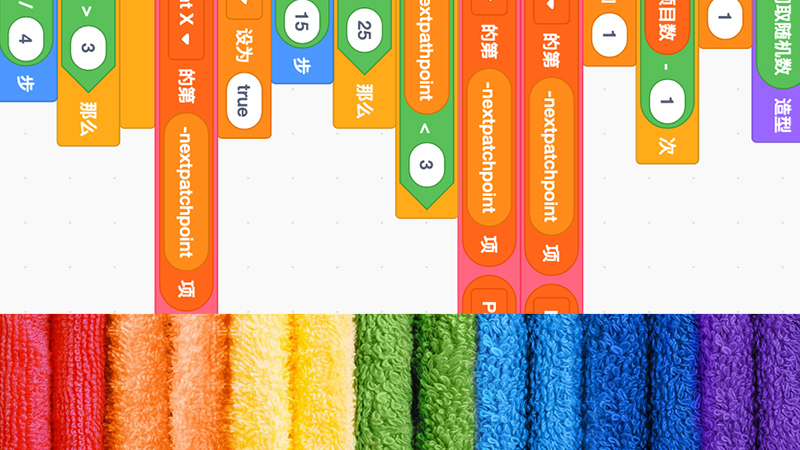
随着我们的scratch创作能力不断地提高,我们的作品内容也更丰富了,作品内容更丰富那么就意味着,程序也会更多了。一个角色可能会有很多段程序,整个版面在多段程序的情况下会显得非常杂乱,接下来分享的小技巧,肯定能够帮大家解决整理程序的问题。
首先大家看看下面这种情况,看看你是否也曾遇到过?

乱乱的程序显得不够美观,其次就是会一定程度上影响到code主们在制作过程中的思路,修改程序时还要东找找西找找。
那么怎样才能很好,很快速地整理这一大堆程序呢,其实一个按键就可以了。我们把鼠标移到编程区域的空白地方,点击右键,选择整理积木就可以了。
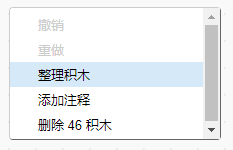
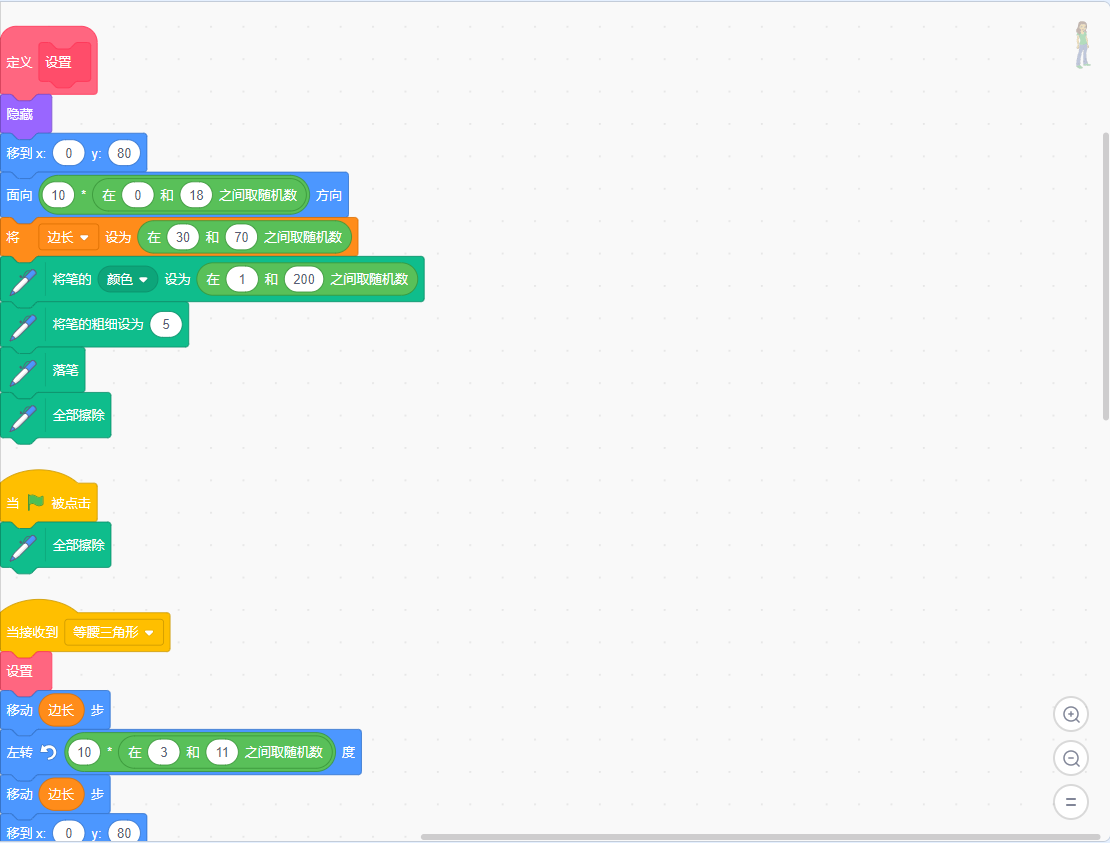
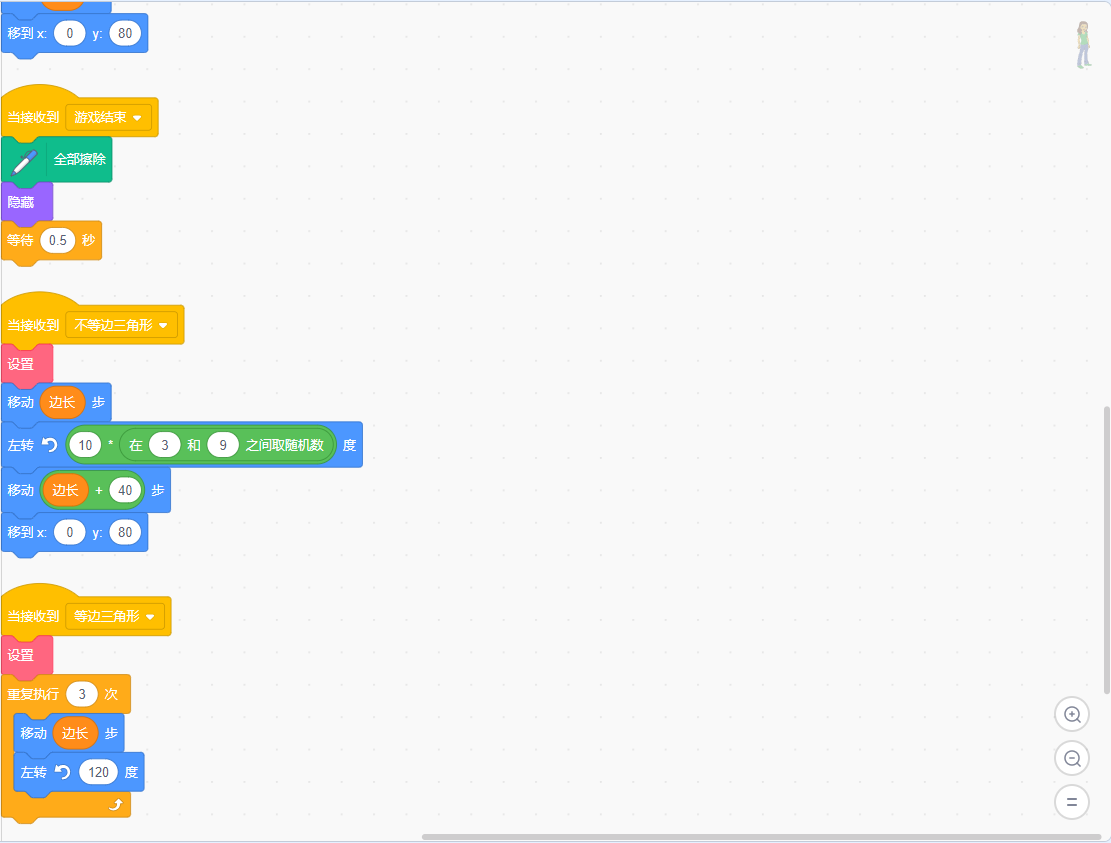
这样看起来是不是顺眼很多呢,而且大家有没有发现,这样的程序排列方式,是跟代码文本编程是一样的哦,这样看起来就标准好多,有程序员的感觉了。
同样是一大段的积木,当发现有bug的时候,我们就会想要去快速解决掉这个抓狂的bug,但是使用不正确的积木往往都不一定会在一段程序的开头跟结尾,更多情况下实在程序中。那么这种情况下,其实通过拖动去把那单独一条程序删掉是非常费劲的。由于scratch的特性,当你拖动一条指令,如果这条指令下面是有其他指令接着的,那么你就不可能只把这条指令拖出来,接着的指令也会连着一起拖出来,如果后面的程序很多的话,很多时候就会误插入到旁边的程序里面去。因此,我们有没有更快捷的方法可以去删除指令呢,同样也是动一下鼠标就可以了。
鼠标移到你想要删除的程序上,然后点击鼠标右键,在弹出的选项中选择“删除第几积木”就好了,这个“第几积木”意思就是当前这个积木在这段程序里是第几条的意思。
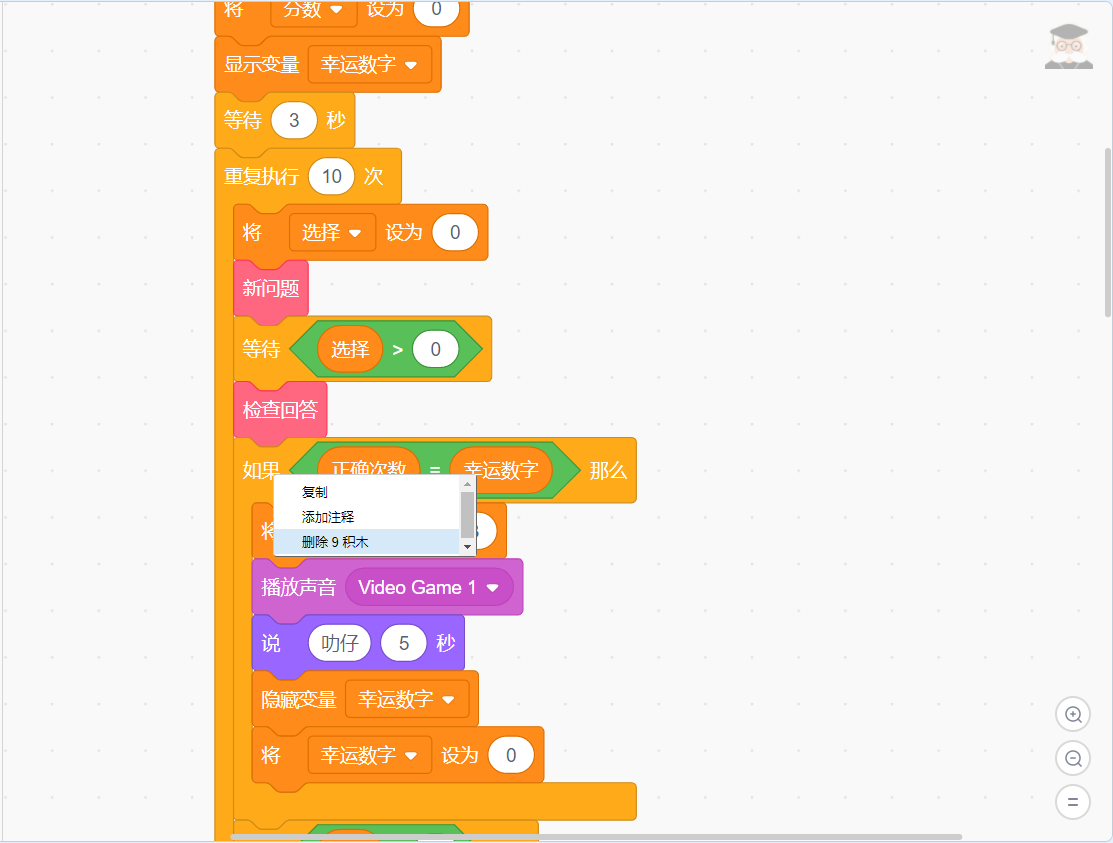
这里有一点是需要大家注意的,比如说上面我选择删除“如果。。那么。。”判断语句,这种包围形的积木,包围框里如果是有积木的话,删除外包围积木,框里的积木是会被一起删除掉的。上图所示,“删除9积木”,意思就是,在“如果。。那么。。”处点击删除,就回删掉9个积木,这里包括判断语句,还有判断语句里面的结果。
作者本人在制作作品的时候就有这么一种情况,我做好了一个作品,然后很久没再碰它,当我再次打开作品打算稍作修改,又或者增加更多功能的时候,发现程序已经忘记这段是控制哪个地方,这段又是解决什么问题的了。这时候注释就很重要了。
为你的程序加上注释,这样你就不用刻意记住每段程序的用意,因为你每次打开作品,都能够通过注释,一下子就知道,这段程序的用意。
添加注释的方法很简单,同样方法,把鼠标移动到你想添加注释的积木身上,点击右键,在选项里选择“添加注释”就好了。
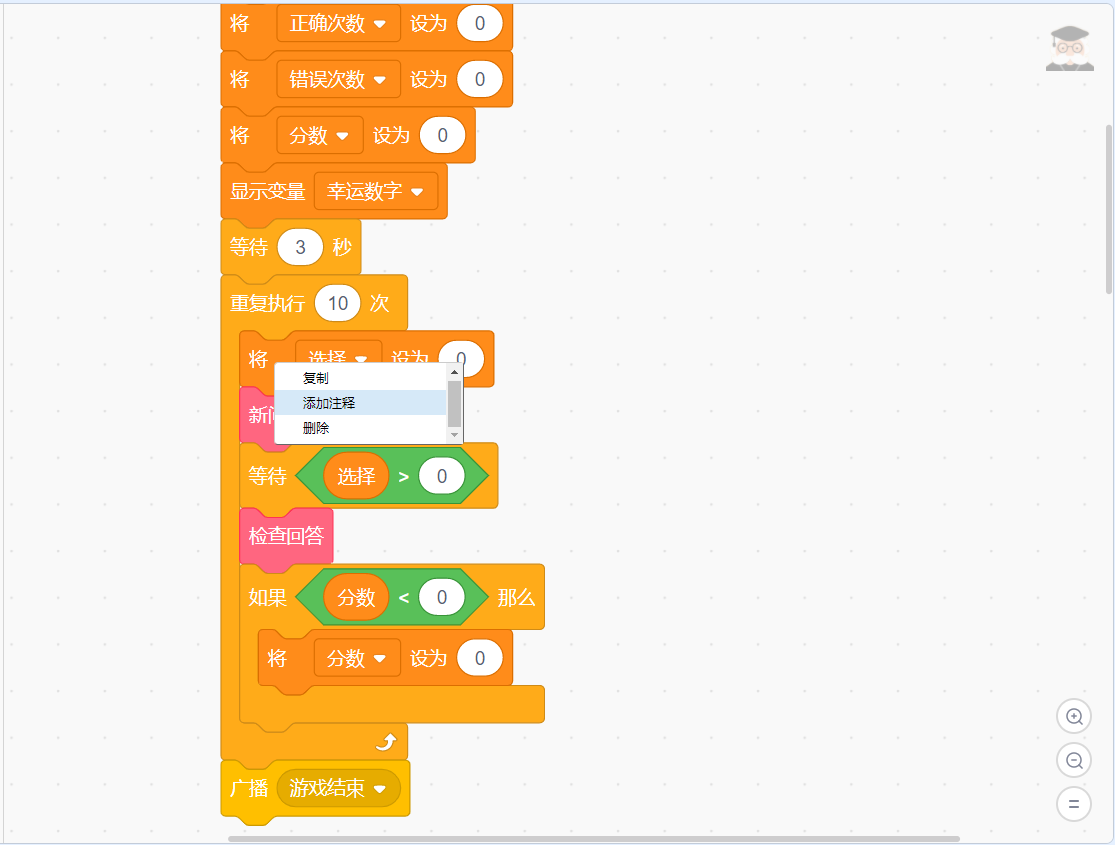
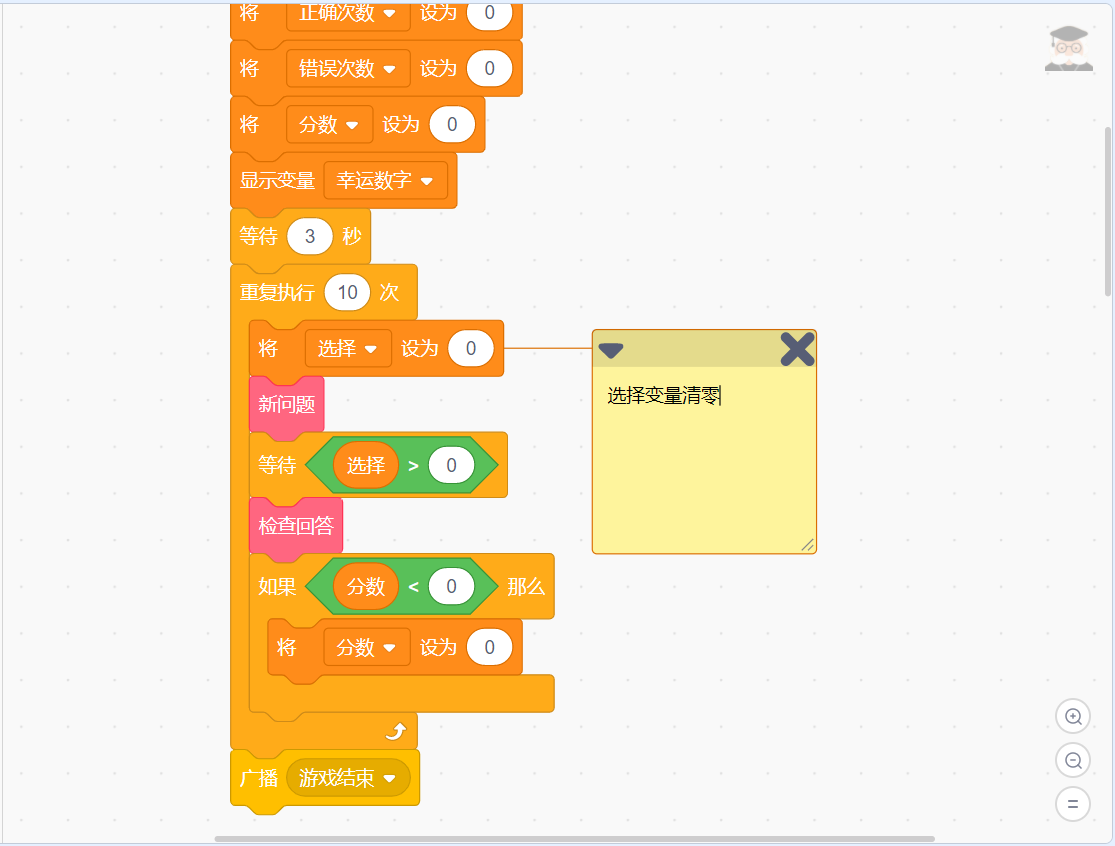
直接输入就可以了。
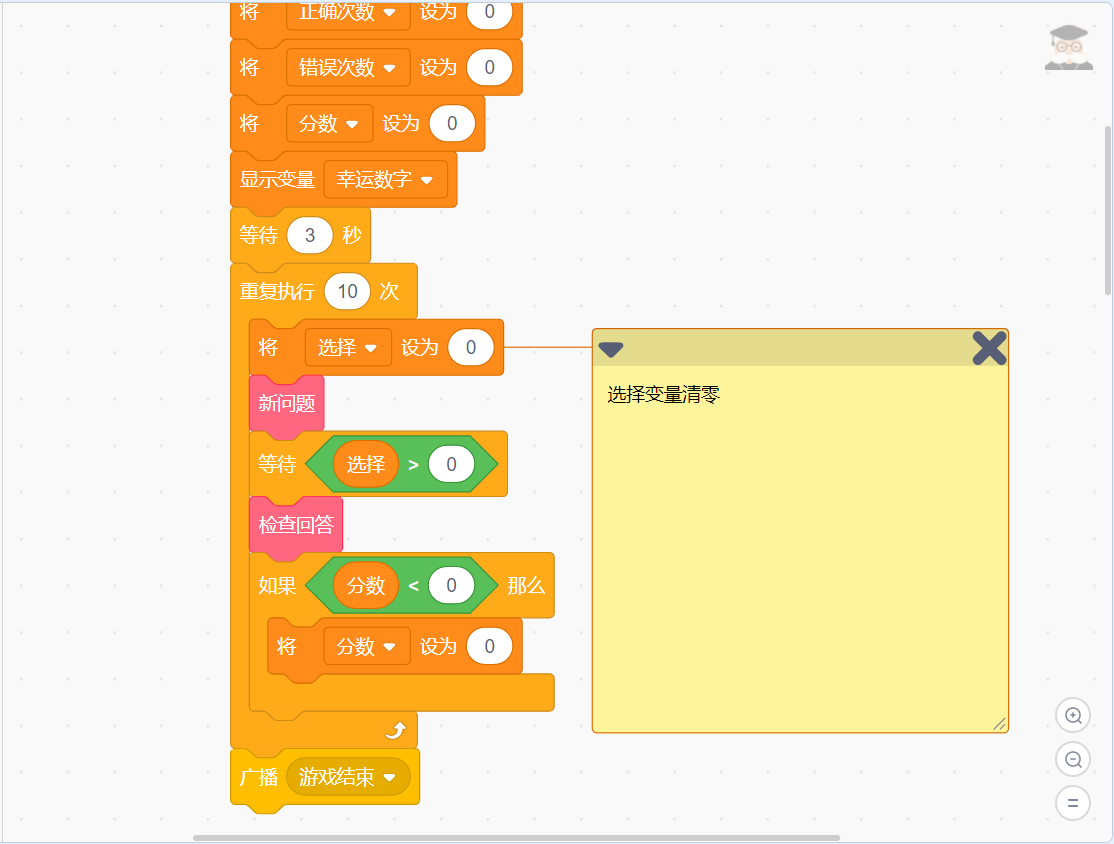
长按右下角还能够调整注释框的大小。
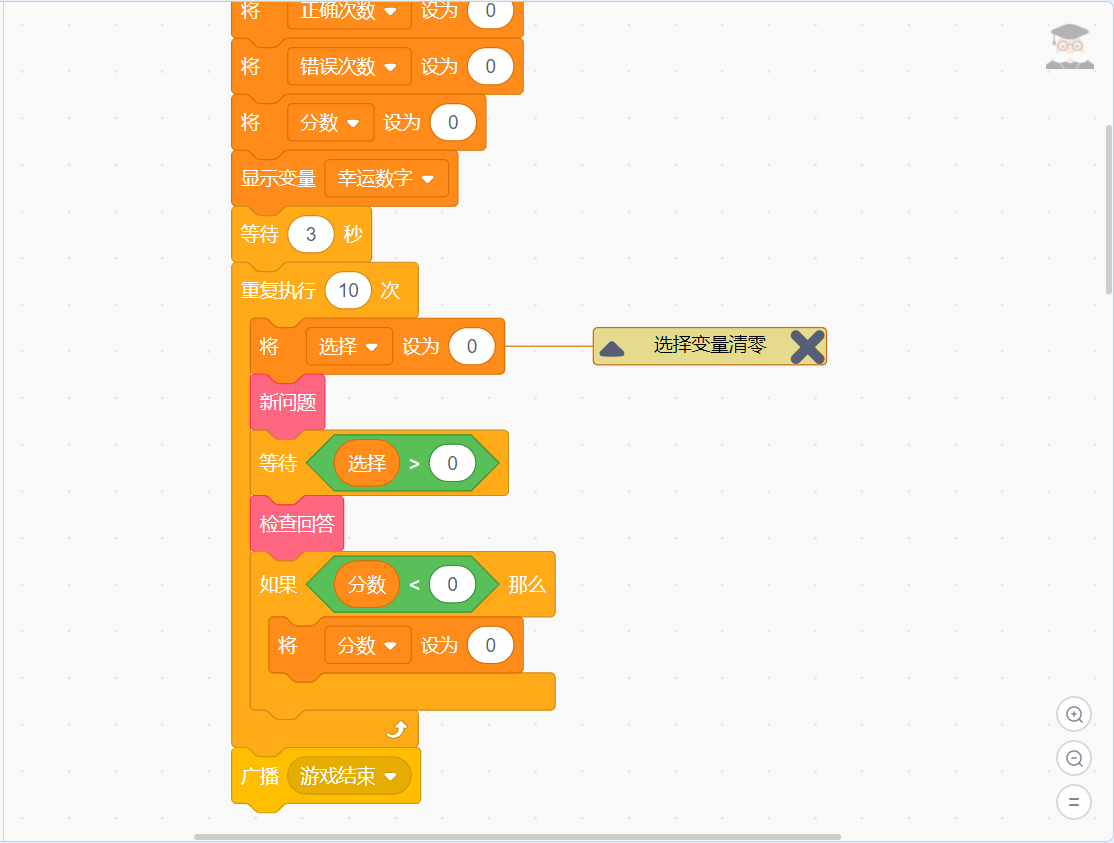
点击注释框左上角小三角可以选择收起与张开注释框,如果内容过多的时候就可以先收起来,看的时候再张开。不需要注释的话可以点击右边的叉叉删除这条注释。
注释功能是可以用在每一条积木上的哦,赶紧用起来吧。
以上就是这次技巧分享的全部内容啦,可能看起来觉得自己好像不一定能用得上,但当真正需要的时候,它们将会让你在整理积木的过程中,方便许多。
已有账号? 立即登录
